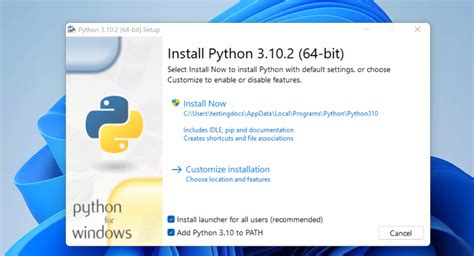
Python作為一門受到廣泛歡迎的程式語言,不僅在開發者社群中擁有大量擁護者,也常被用於數據分析、人工智慧及網頁開發等領域。若你想在Windows上安裝Python,但不知道該從何處著手,那麼這篇文章正是為你準備的!我們將帶你一步一步走過安裝的過程,並提供一些實用的建議和技巧。
為何選擇Python作為你的開發工具?
Python不僅語法簡潔、易於學習,還有豐富的第三方模組和強大的社群支持。這使得Python成為初學者和專業開發者的理想選擇。無論你是想進入數據分析的世界,還是開發一個網頁應用,Python都能提供你所需的工具和資源。
如何選擇適合的Python版本?
在選擇Python版本時,你需要考慮幾個因素。首先,確認你所需的功能和模組是否支持某個特定版本。通常,選擇最新的穩定版本會是個不錯的選擇,因為它通常包含最新的功能和安全修補。
開始安裝Python吧!
步驟一:下載Python安裝程式
首先,請前往Python官網以獲取最新的Windows版Python。你會看到多個下載選項,包括64位元、32位元及ARM64的版本。選擇最適合你系統的版本進行下載。
步驟二:運行安裝程式
下載完成後,雙擊打開安裝檔案。出現安裝介面時,請確保勾選“Add Python to PATH”以方便在命令提示字元中使用Python命令。然後,點擊“Install Now”以開始安裝。
步驟三:驗證安裝
一旦安裝完成,打開命令提示字元,輸入python --version以確認Python是否正確安裝。若顯示出版本號,恭喜你,Python已成功安裝!
在VS Code中安裝Python擴充功能
VS Code是一個輕量級但功能強大的源代碼編輯器,受到了許多開發者的青睞。要在VS Code中使用Python,你需要安裝Python擴充功能。
如何安裝VS Code的Python擴充功能?
- 開啟VS Code,按下
Ctrl+Shift+X打開擴充功能市場。 - 搜尋“Python”並安裝由Microsoft提供的官方Python擴充功能。
- 安裝完成後,重新啟動VS Code以啟用擴充功能。
常見問題及解答
我應該選擇64位元還是32位元的Python版本?
如果你的電腦支援64位元,建議選擇64位元版本,因為它能處理更大的數據集並提供更好的性能。
安裝時找不到“Add Python to PATH”怎麼辦?
若未能看到該選項,可能是因為你下載了不帶有該功能的安裝包。請確認你下載的是正式版本的Python安裝程式。
如何確認Python是否已正確安裝?
打開命令提示字元,輸入python並查看是否進入Python互動介面,若是,則表示安裝成功。
有沒有推薦的Python編輯器?
VS Code、PyCharm和Sublime Text都是非常受歡迎的Python編輯器,各有其優勢和功能,依據個人需求選擇即可。
如何更新Python到新版本?
訪問Python官網下載最新的安裝程式,運行後選擇“Upgrade Now”來更新現有的Python版本。
安裝Python時遇到錯誤該怎麼辦?
檢查錯誤信息,通常會指出具體問題。確認系統需求,檢查網路連接,或尋求Python社群的幫助。
結論
通過以上步驟,你應該能順利地在Windows上安裝Python,並開始你的程式開發之旅。Python的多樣性和靈活性讓它成為一個強大的工具,無論你是新手還是資深開發者,都能從中受益。希望這篇指南能幫助你更好地理解和使用Python!